Tentang KamiPedoman Media SiberKetentuan & Kebijakan PrivasiPanduan KomunitasPeringkat PenulisCara Menulis di kumparanInformasi Kerja SamaBantuanIklanKarir
2024 © PT Dynamo Media Network
Version 1.93.2
Konten dari Pengguna
Cara Mengatasi iPhone Mirroring Error saat Terhubung ke TV
22 November 2024 15:44 WIB
·
waktu baca 3 menitTulisan dari How To Tekno tidak mewakili pandangan dari redaksi kumparan
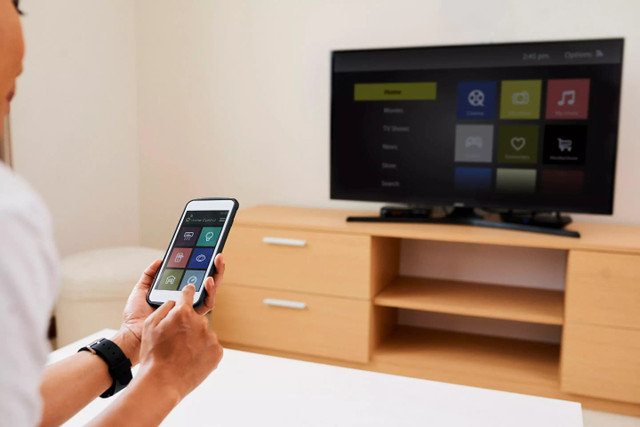
ADVERTISEMENT
Screen mirroring merupakan fitur untuk menampilkan konten di layar smartphone, tablet, atau komputer ke layar lain secara nirkabel, biasanya ke perangkat televisi (TV). Fitur ini ada di berbagai merek ponsel terbaru, termasuk iPhone.
ADVERTISEMENT
Dikutip dari laman Airtame, screen mirroring bekerja dengan cara mengirimkan tampilan layar perangkat secara terus-menerus ke perangkat lain, seperti TV atau monitor. Dengan begitu, perangkat target yang tersambung dapat menampilkan apa yang sedang dilihat di layar dalam waktu yang hampir bersamaan (real-time).
Cara Mengatasi iPhone Mirroring Error
Menghubungkan iPhone ke layar yang lebih besar, seperti TV atau PC, lebih mudah melalui fitur screen mirroring. Namun, ada kalanya kendala teknis muncul saat hendak menggunakan fiturnya. Berikut langkah-langkah yang bisa diikuti untuk mengatasi iPhone mirroring error.
1. Periksa Kompatibilitas AirPlay pada TV
Langkah pertama adalah memastikan TV kompatibel dengan AirPlay. Apple TV secara bawaan mendukung fitur AirPlay, tetapi beberapa model TV lain mungkin tidak mendukungnya secara langsung.
ADVERTISEMENT
Jika TV tidak kompatibel, gunakan aplikasi pihak ketiga seperti FlashGet Cast sebagai solusi alternatif. Kemudian coba lagi mirroring ke TV tersebut.
2. Pastikan iOS dalam Versi Terbaru
AirPlay hanya berjalan pada perangkat dengan iOS versi 4.2 ke atas. Oleh karena itu, penting untuk memastikan bahwa iPhone yang digunakan sudah menjalankan sistem operasi terbaru.
Pemutakhiran perangkat lunak juga berlaku untuk perangkat lain yang digunakan, seperti TV atau PC. Pastikan sistem operasinya sudah dalam versi terbaru.
3. Restart Perangkat
Restart sering kali menjadi solusi efektif untuk masalah teknis kecil. Berikut langkah-langkah melakukan memulai ulang perangkat untuk mengatasi iPhone mirroring error:
ADVERTISEMENT
4. Gunakan Jaringan Wi-Fi yang Sama
Screen mirroring hanya akan berfungsi jika perangkat iPhone dan TV terhubung ke jaringan Wi-Fi yang sama. Pastikan keduanya menggunakan server Internet yang sama agar mirroring bebas eror dan berjalan lancar.
Baca Juga: Cara Menghubungkan Nintendo Switch ke TV
5. Periksa dan Atur Ulang Pengaturan AirPlay
Pengaturan AirPlay di Apple TV juga bisa menjadi sumber masalah. Untuk mengatur ulang, masuk ke Settings > AirPlay and HomeKit. Selanjutnya, pilih opsi Everyone di bagian Allow Access.
6. Matikan VPN atau Proxy
VPN yang aktif pada iPhone atau PC dapat mengganggu koneksi mirroring. Nonaktifkan VPN sementara dan coba hubungkan kembali perangkat. Jika ini berhasil, pastikan untuk mengatur ulang konfigurasi VPN jika diperlukan.
7. Nonaktifkan Bluetooth
Bluetooth yang aktif terkadang mengganggu koneksi mirroring iPhone. Matikan Bluetooth di iPhone dengan mengakses Control Center atau menu Settings.
ADVERTISEMENT
Jika masalah belum teratasi, coba aktifkan dan nonaktifkan kembali Bluetooth beberapa kali. Apabila masalah masih terjadi, coba restart perangkat.
8. Pastikan Input TV Benar
Sumber input TV yang salah juga dapat menyebabkan kegagalan mirroring. Periksa apakah input TV telah diatur ke screen mirroring. Jika sedang dalam mode HDMI atau lainnya, ubah ke opsi yang sesuai.
(SLT)

